Como tirar o máximo proveito do Slack para impulsionar a produtividade do seu grupo

Assim como o próprio nome indica, o Slack é uma ótima ferramenta para pegar qualquer uma das “folgas” que podem ser deixadas sempre que você tenta coordenar várias pessoas em um único projeto, site ou esforço de codificação.
Para quem está fora do circuito, o Slack é uma plataforma de mensagens que milhares de empresas, sites e agências independentes podem usar para criar um espaço comum. onde seus funcionários, engenheiros e criativos podem se unir para colaborar em qualquer projeto de sua escolha.
O Slack é ótimo para qualquer um que esteja lutando para manter um portal de reunião central que sua lista crescente de freelancers, teleoperadores e trabalhadores no local podem conversar entre si em um só lugar. Este é o nosso guia sobre como você pode tirar o máximo proveito da ferramenta online, juntamente com algumas dicas e truques que você pode não ter conhecido que a ferramenta é capaz de fazer.
Configuração inicial e a janela de bate-papo
Para começar, você precisará saber como adicionar membros ao seu canal de bate-papo e enviá-los por e-mail para que eles possam criar seus logins exclusivos para a sala de reunião. Para fazer isso, começaremos na página inicial.
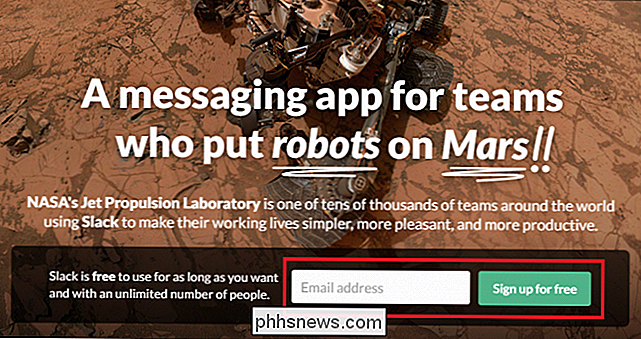
Depois de se inscrever usando o prompt acima, você poderá criar um novo canal do Slack automaticamente ou ingressar em um que já pertença ao seu empregador.
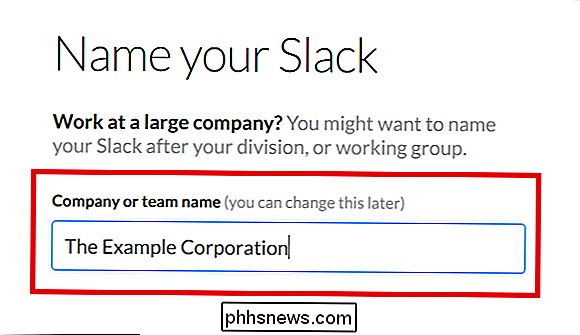
A configuração é tão fácil basta nomear a sala de bate-papo e confirmar seu e-mail, e se tudo correr conforme o planejado, você verá uma janela parecida com esta:
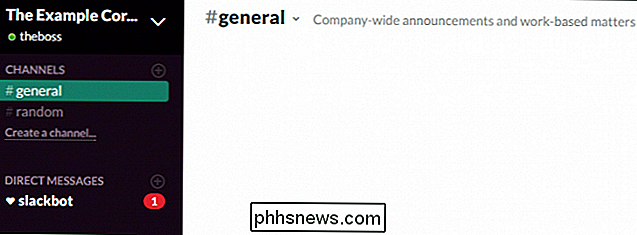
E qualquer funcionário ou assistente de projeto receberá um e-mail como este assim que seus nomes forem adicionados à lista de membros,
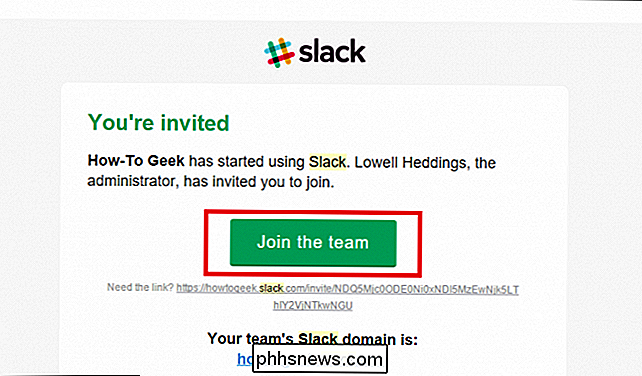
Para iniciar as configurações de acordo com as necessidades de sua equipe, você pode gerenciar os nomes de seus canais ou criar novos, juntamente com mensagens diretas e grupos privados pela barra lateral. . Se ninguém se juntou ao canal ainda, você pode usar o grande botão “Convidar pessoas” localizado na parte inferior da barra lateral para começar a preencher seu espaço de reunião.
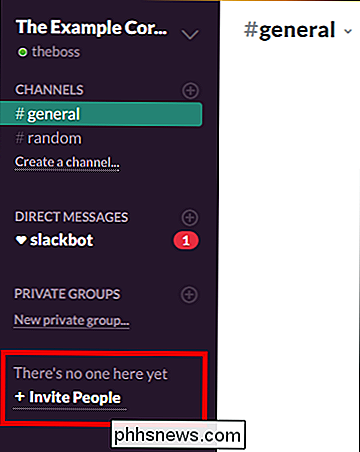
Uma vez que novas pessoas são convidadas e registradas, você cria uma nova conversa com Basta clicar no sinal de maisação ao lado do tipo de chat ou sessão de mensagens privada que você deseja iniciar:
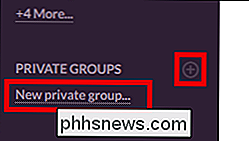
Qualquer usuário ou perfil que tenha sido adicionado aos seus bate-papos ao longo de sua associação ao Slack pode ser gerenciado como um parte do Diretório da equipe, selecionado no menu superior direito, mostrado abaixo:
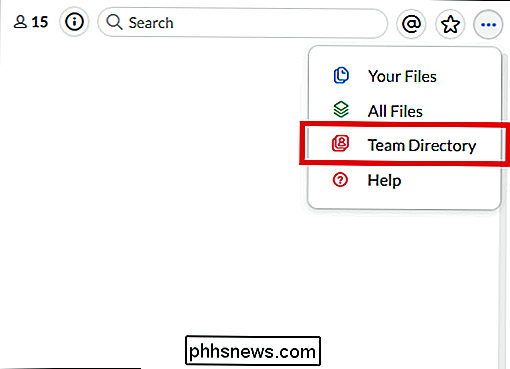
Uma vez aqui, você terá uma visão geral das pessoas que fazem parte da equipe do Slack, bem como um resumo das quais os usuários têm acesso a quais bate-papos. Você pode alterá-las de acordo com quem quiser em cada conversa, e qualquer pessoa que tenha sido bloqueada em um canal específico não poderá ver a sala em que foi removida da lista na barra lateral do hub de comunicação principal.
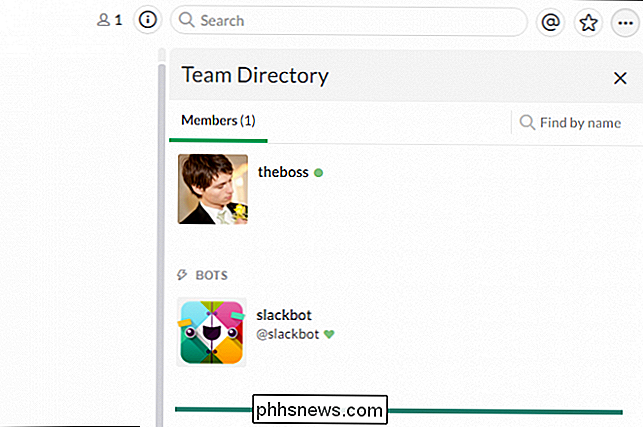
Barra lateral e Preferências
Como qualquer aplicativo de bate-papo, o Slack vem com várias opções, configurações e personalizações que você pode classificar para criar um programa que faz exatamente o que você quer e não fica sobrecarregado com qualquer ruído do lado.
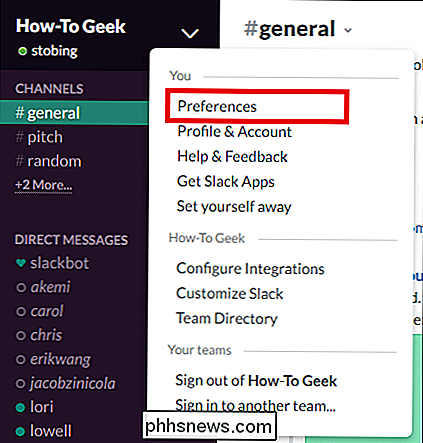
Se você gerencia um canal inteiro sozinho ou acaba de ser convidado para um dos seus gerentes, o menu Preferências é onde você poderá cuidar de tarefas vitais, como direcionar onde e como você recebe notificações ou designando como sua ferramenta de pesquisa lida com solicitações específicas.
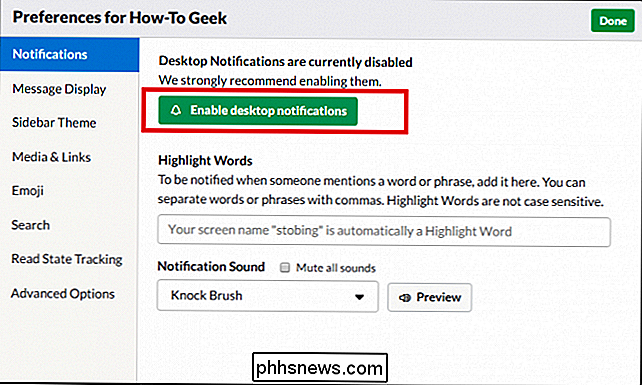
Na guia "Perfil e conta" (localizada em Preferências), você pode alternar configurações como quanta segurança está anexada ao seu perfil por meio da autenticação de dois fatores. quanto mais munda Há coisas como o fuso horário em que você está. Notificações é onde você poderá personalizar exatamente como e onde você ouve sobre o que está acontecendo nos canais em que está inscrito, desde conversas gerais na janela de bate-papo principal até mensagens contendo arquivos importantes.
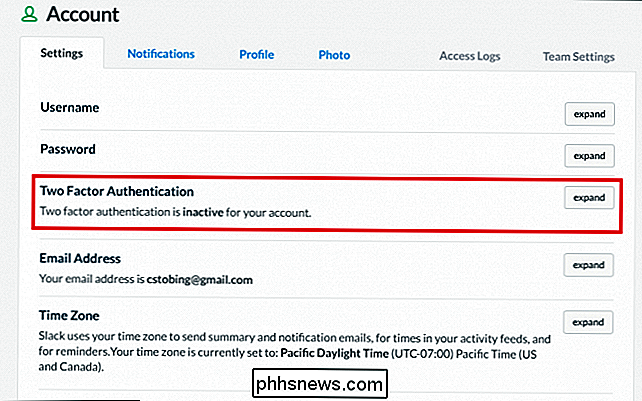
Também é possível obter uma visão geral das estatísticas que seu canal do Slack está postando em uma determinada semana, dia ou mês e comparar ou contrastar o grau de atividade de um membro em relação a outro com base nas métricas como frequência de postagem, espaço de armazenamento usado e participação geral nas colaborações de equipe.
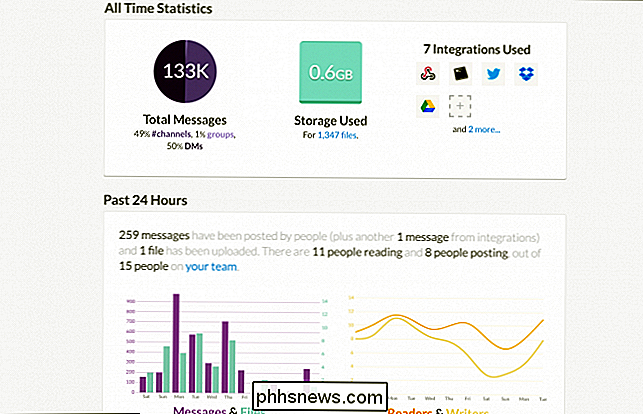
Se você gerencia várias contas ao mesmo tempo, todas as equipes com as quais você já fez login aparecerão automaticamente abaixo do seu nome cada vez que você entrar. Se você quiser criar um bate-papo privado além do alcance da multidão, pode fazê-lo criando um grupo "privado", onde apenas os membros da equipe que você convidar poderão visualizar qualquer conteúdo postado na sala excluída.
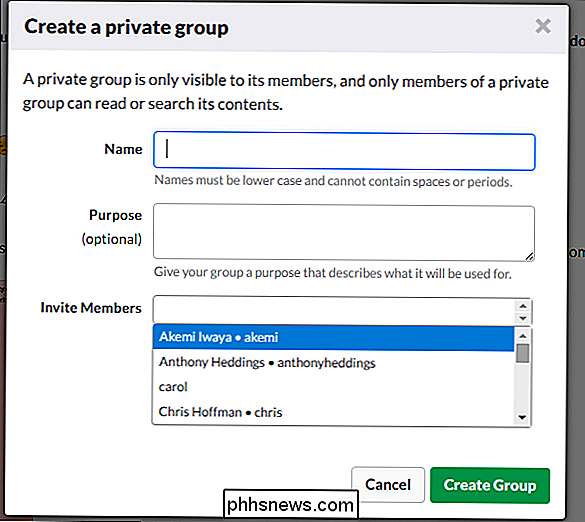
Esteja ciente de que, a menos que você especifique de outra forma, o Slack fará o backup e salvará a totalidade de todas as conversas. mantido dentro de sua plataforma (até 10.000 mensagens para usuários gratuitos, ilimitado para aqueles inscritos nos planos Standard ou Plus).
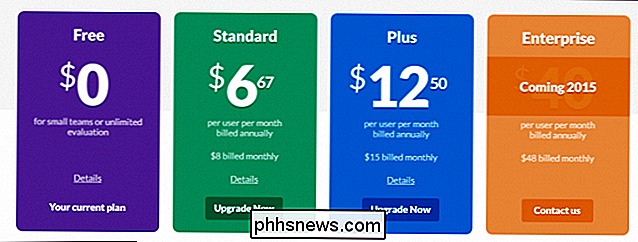
Por um lado, isso pode ser útil para os membros da equipe que precisam pesquisar uma string específica de código ou uma ideia que está na fila para ser atendida, mas por outro é também uma preocupação de privacidade válida que alguns proprietários de sites podem querer examinar antes de deixar a opção ativada por padrão.
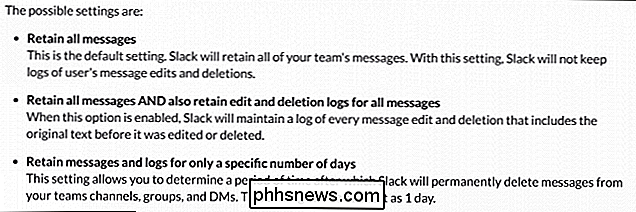
No canto superior direito é onde você encontrará outras informações úteis também É como a barra de pesquisa, o botão de informações (exibe informações e estatísticas sobre o canal atual) e a barra de "Menções" (notada pelo sinal "@"), que exibirá uma lista de todas as vezes em que seu nome de usuário foi sinalizado chat
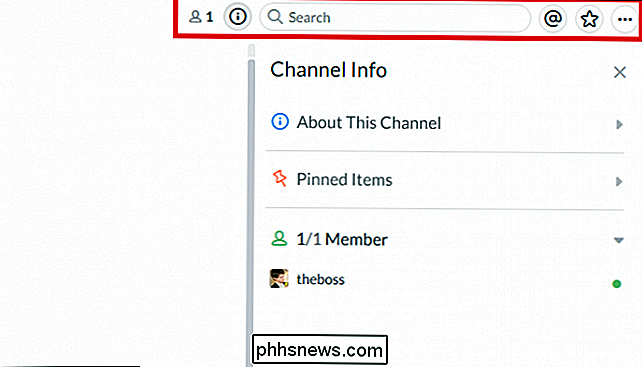
Integrações
Com a ajuda do Integrations, o Slack se torna algo mais do que apenas outro canal de bate-papo em que você e seus colegas de trabalho se encontram on-line.
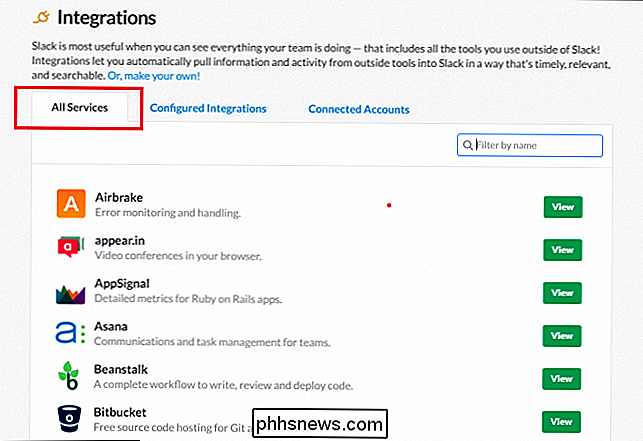
Integrações são essencialmente a forma extravagante de Slack de se referir a plugins, mas dado o quão extensas e abundantes são as opções neste departamento, a empresa poderia ser perdoada por tentar se diferenciar do resto do que está por aí agora.
RELACIONADO: Como tirar o máximo proveito da folga para aumentar a produtividade do seu grupo
O Slack não se torna apenas o lugar onde você fala, é o lugar onde você colabora, onde coordena suas energias criativas, tira idéias umas das outras e código em conjunto no mesmo pr Ojecta ao mesmo tempo. Integrações são o que elevam a plataforma e dão a ela um nível de flexibilidade e personalização que nenhum outro serviço tem antes.
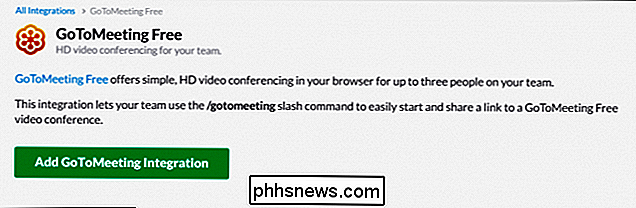
Você pode fazer tudo, desde testar seu novo aplicativo da web em todos os principais navegadores até planejar sua próxima sessão de brainstorming no Trello. tudo através do sistema de notificação no Slack. Isso significa menos notificações que entopem a tela inicial do telefone e mais tempo organizando sua equipe e atualizando-as para saber onde está tudo.
Dicas e truques
Os usuários comuns do Slack podem perceber que estão saudado com uma mensagem diferente de “boas vindas” cada vez que eles estão conectados em um canal preferido, mas você sabia que você pode personalizá-los para se adequar ao estilo de você e de toda a equipe?
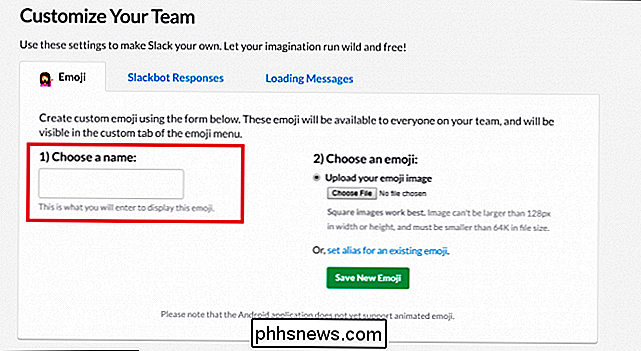
Ao utilizar o painel “Personalização”, no bate-papo com as permissões adequadas, você pode fazer tudo, desde criar seus próprios emojis personalizados até escrever o aviso de que os membros da sala são recebidos a cada vez que fizerem login.
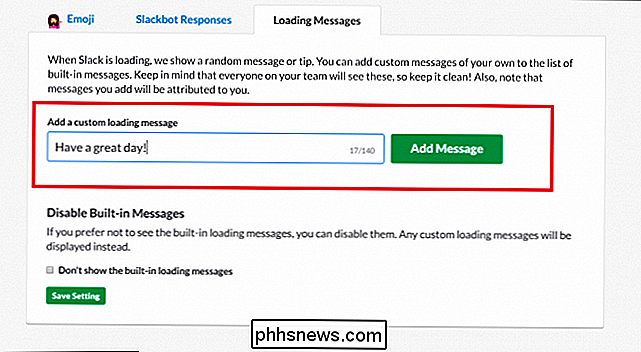
Você pode personalizar as mensagens de carregamento que os usuários veem quando fazem logon em cada sala . Se você não tem vontade de criar nada por conta própria, a plataforma já vem equipada com uma linha de mensagens rápidas, simples e inspiradoras que podem manter o espírito de sua equipe elevado e a produtividade em alta.
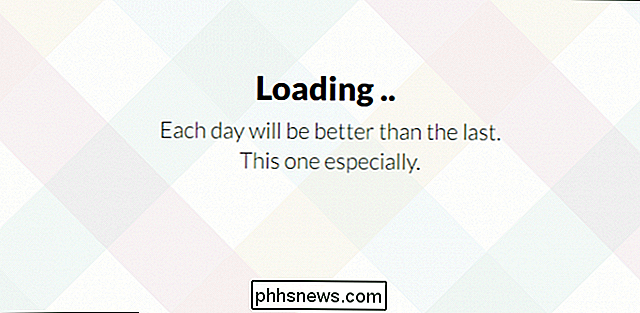
De longe, o Slack pode se parecer com qualquer uma das centenas de plataformas de chat online. Mas uma vez que você realmente comece a entender o que ele tem a oferecer, você pode descobrir uma ferramenta que dá aos funcionários uma plataforma para criar, inspira-os a colaborar e extrai o melhor das equipes que reúne para cada produto que eles produzem
Créditos da Imagem: Slack

Você pode usar óculos com um fone de ouvido Oculus Rift ou HTC Vive?
Os fones de ouvido de realidade virtual Oculus Rift e HTC Vive estão em seus olhos, e os óculos podem atrapalhar. Você pode usar alguns pares de óculos com o Oculus Rift e HTC Vive, mas você pode querer medir seus óculos antes de comprar um fone de ouvido. O Oculus Rift não é fornecido com os óculos prometidos Espaçador RELACIONADO: Oculus Rift vs HTC Vive: Qual headset VR é ideal para você?

Como adicionar ou remover manualmente redes Wi-Fi do OS X
Uma das coisas que o OS X faz é salvar cada rede Wi-Fi à qual você se conecta. Isso é ótimo se você for da rede Wi-Fi à rede Wi-Fi e não quiser inserir suas credenciais sempre, mas tem uma desvantagem. Por exemplo, se você se conectar a uma rede com um nome comum, como "xfinitywifi", então seu computador pode se conectar a essa rede sempre que estiver disponível.



